我们经常把比较重要的数据放在电脑里,但是电脑有的时候也不是非常安全,尤其是电脑使用人太多的时候尤其是如此,因此有时候自己电脑里的东西不想给人复制,即使用U盘也拷不走,那要怎么办呢?下面教大家一个非常实用的方法,详情如下:
方法一: 通过注册表禁止U盘复制文件
一、打开“开始”——“运行”(可以通过windows+R)输入“regedit”。在“ HKEY_LOCAL_MACHINE\SYSTEM\CurrentControlSet\Control ”下,新建一个叫"StorageDevicePolicies”项。
新建StorageDevicePolicies项值
二、然后在 "StorageDevicePolicies”项的右边新建一个叫“WriteProtect”的DWORD值,方法与上面相似,这里就不截图了。
三、最后我们再导出“StorageDevicePolicies”项。放到C盘根目录下,并命名为“y.reg”。
导出StorageDevicePolicies项四、然后把右边的“WriteProtect”的DWORD值改为“1”。然后导出到桌面上,命名“U盘只读.reg”。
五、然后再在“C:\WINDOWS\system32”,新建一个记事本,写入:
Echo off
Reg import c:\y.reg
并保存为"yes.bat”,不会制作的朋友请点此下载yes.bat文件
六、好了,完成了。插入U盘。复制一个文件试试。如果不出错的话当然会出现复制失败的情况了。
七、要让它成功,就先取出U盘。然后再在“开始”——“运行”中输入“yes”。再插上U盘,就可以成功复制你想要的文件了。
八、复制完后别忘了,给它还原上锁。双击我们新建在桌面上的“U盘只读.reg”就可以了。
方法二、通过专业的USB端口管理软件来实现。
如果你觉得上面的方法比较复杂,也可以通过专业的USB端口控制软件来实现,例如当前国内使用较为普遍的“大势至USB端口管理软件”(下载地址:http://www.grablan.com/monitorusb.html),可以轻松禁止U盘使用、限制移动硬盘、禁用手机存储卡等,可 以完全禁用一切USB存储设备。同时,大势至USB监控软件还可以实现精细的U盘管理,例如“只允许从U盘向电脑复制文件,禁止从电脑向U盘复制文件”,这样可以便于发挥U盘的文件转存和传输功能; 同时,还可以实现“可以从电脑向U盘复制文件,但必须输入管理员密码”,这样对于有权限的人,可以使用U盘,而对于没有权限的人依然无法使用U盘,实现了分权、分级别管理。如下图所示: 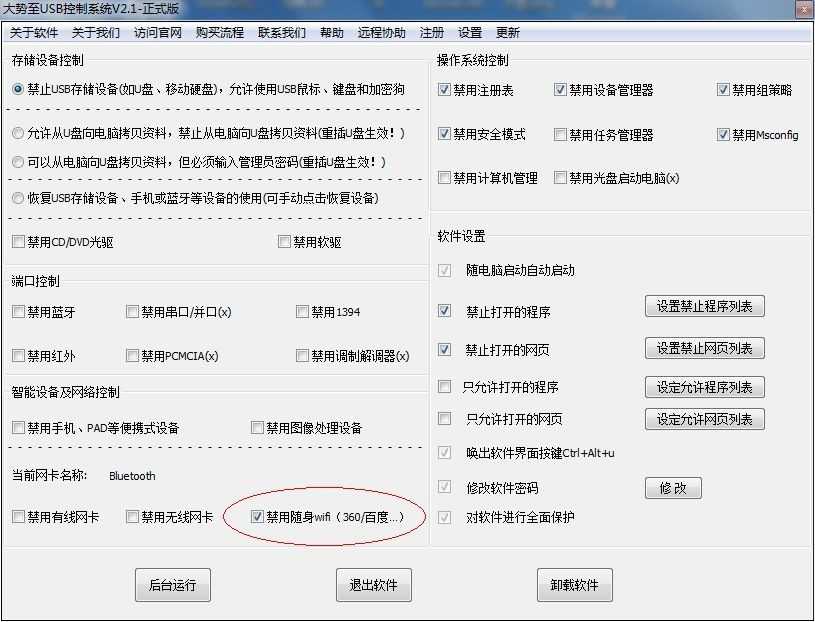
同时,通过“大势至USB控制系统” 还可以禁止修改注册表、禁止修改组策略、禁止打开设备管理器、禁止进入电脑安全模式、禁止从U盘启动操作系统等功能,从而可以防止员工通过修改注册表、组策 略等方式来重新启用U盘和移动硬盘的目的,从而可以完全实现对U盘使用的管理。
防止,U盘复制,文件
P70系列延期,华为新旗舰将在下月发布
3月20日消息,近期博主@数码闲聊站 透露,原定三月份发布的华为新旗舰P70系列延期发布,预计4月份上市。
而博主@定焦数码 爆料,华为的P70系列在定位上已经超过了Mate60,成为了重要的旗舰系列之一。它肩负着重返影像领域顶尖的使命。那么这次P70会带来哪些令人惊艳的创新呢?
根据目前爆料的消息来看,华为P70系列将推出三个版本,其中P70和P70 Pro采用了三角形的摄像头模组设计,而P70 Art则采用了与上一代P60 Art相似的不规则形状设计。这样的外观是否好看见仁见智,但辨识度绝对拉满。
更新动态
- 小骆驼-《草原狼2(蓝光CD)》[原抓WAV+CUE]
- 群星《欢迎来到我身边 电影原声专辑》[320K/MP3][105.02MB]
- 群星《欢迎来到我身边 电影原声专辑》[FLAC/分轨][480.9MB]
- 雷婷《梦里蓝天HQⅡ》 2023头版限量编号低速原抓[WAV+CUE][463M]
- 群星《2024好听新歌42》AI调整音效【WAV分轨】
- 王思雨-《思念陪着鸿雁飞》WAV
- 王思雨《喜马拉雅HQ》头版限量编号[WAV+CUE]
- 李健《无时无刻》[WAV+CUE][590M]
- 陈奕迅《酝酿》[WAV分轨][502M]
- 卓依婷《化蝶》2CD[WAV+CUE][1.1G]
- 群星《吉他王(黑胶CD)》[WAV+CUE]
- 齐秦《穿乐(穿越)》[WAV+CUE]
- 发烧珍品《数位CD音响测试-动向效果(九)》【WAV+CUE】
- 邝美云《邝美云精装歌集》[DSF][1.6G]
- 吕方《爱一回伤一回》[WAV+CUE][454M]
